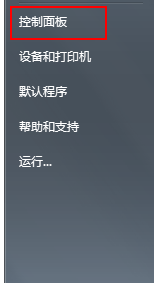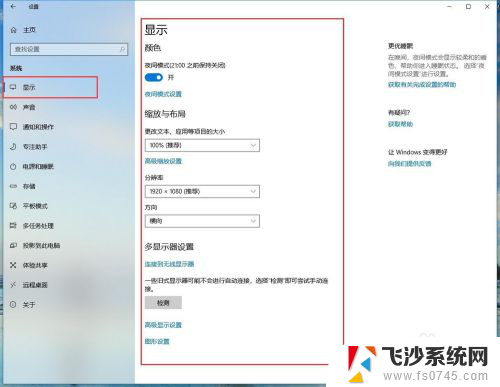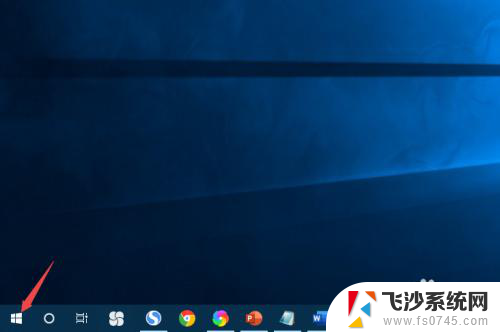台式电脑怎么调整屏幕亮度 台式电脑屏幕亮度调节方法
更新时间:2024-07-15 13:51:37作者:xtliu
在使用台式电脑的过程中,有时候我们可能会觉得屏幕的亮度过高或过低,影响了我们的视觉体验,那么如何调整台式电脑的屏幕亮度呢?实际上调整台式电脑屏幕亮度是一件非常简单的事情,只需要通过键盘上的快捷键或者在系统设置中进行调节即可。接下来我们就来具体了解一下台式电脑屏幕亮度的调节方法。
操作方法:
1.台式机屏幕都是外接屏幕,一般来说,在显示器上有菜单按钮,我们先点击该按钮。如下

2.如下图所示,这样在电脑上我们就可以看到屏幕调节选项了。点击显示器的加减按钮就可以调节屏幕亮度。
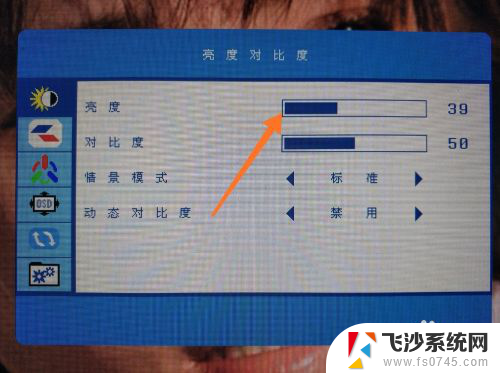
3.当然,我们还可以通过电脑工具调整屏幕亮度,我们点击进入amd显卡的驱动程序。
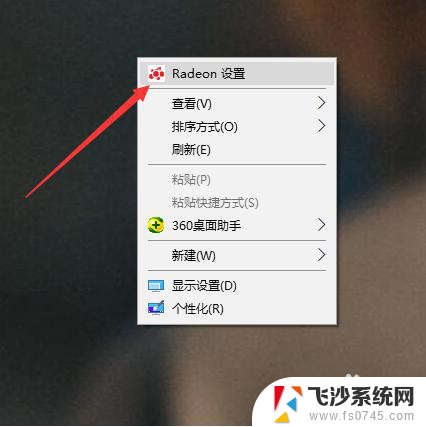
4.然后,在上方的五个选项中。我们点击进入倒数第二个选项,也就是显示器设置,如下图。
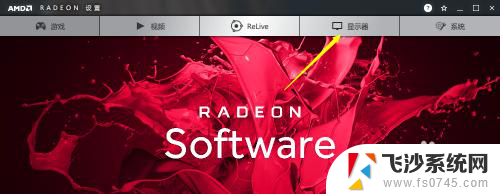
5.进入该界面后,我们就可以看到当前已经连接到台式机的显示器了。我们点击右侧的颜色设置。
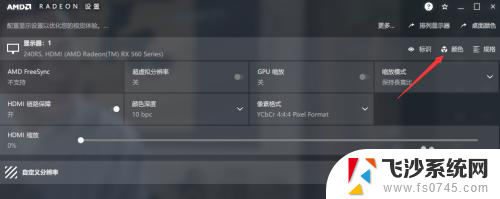
6.然后,在如下界面,我们就可以在第一栏的亮度调节选项调节显示器亮度了,拖动即可。
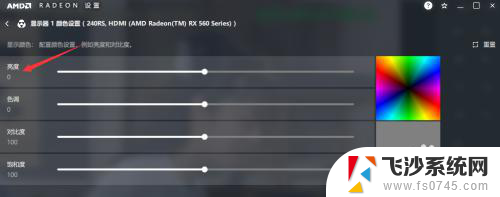
以上就是关于如何调整台式电脑屏幕亮度的全部内容,如果有其他用户遇到相同情况,可以按照本文提供的方法来解决。